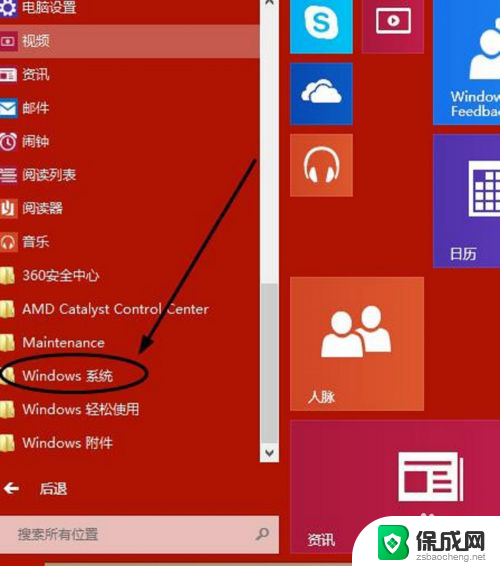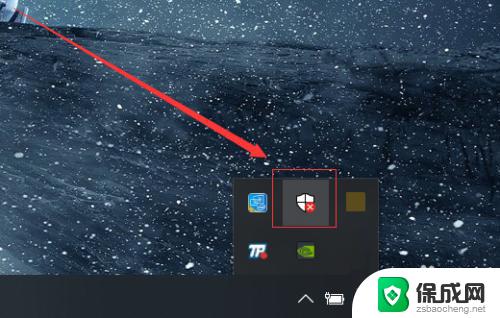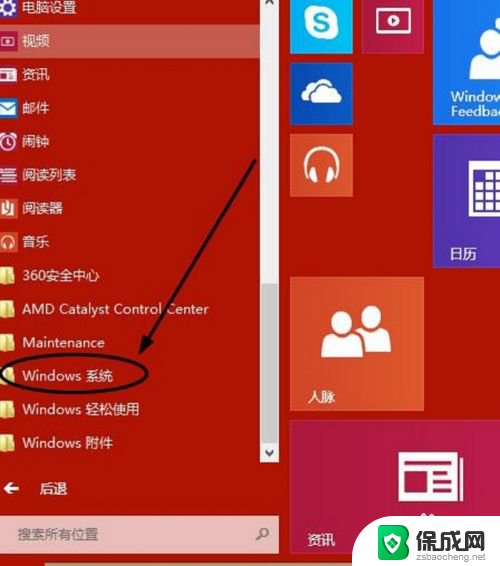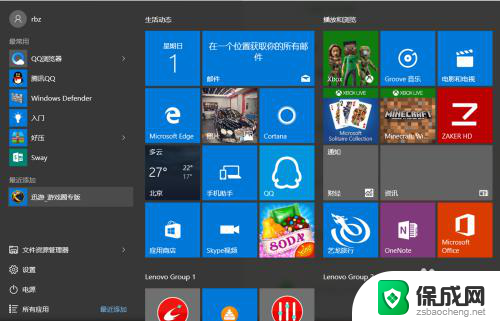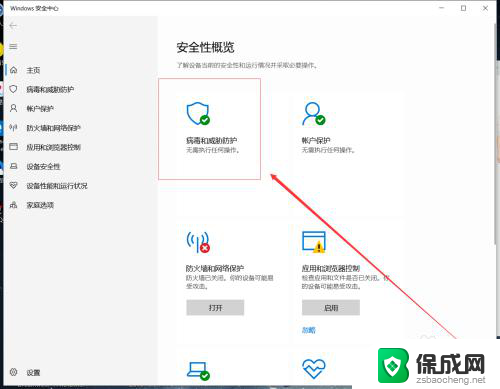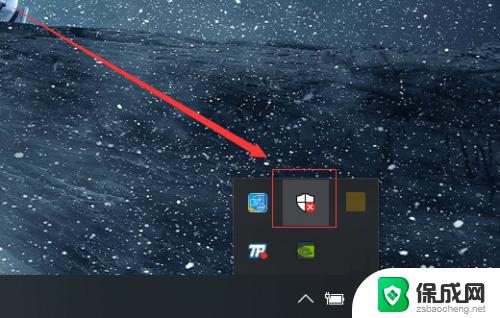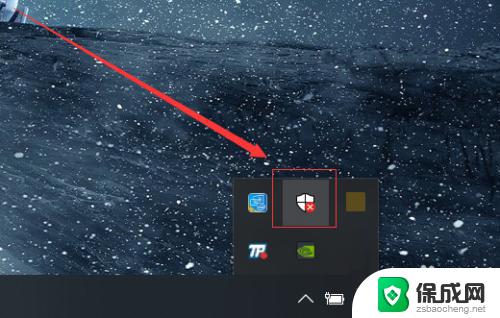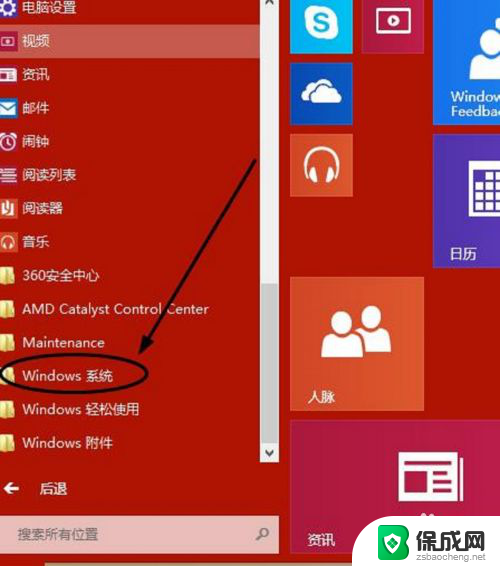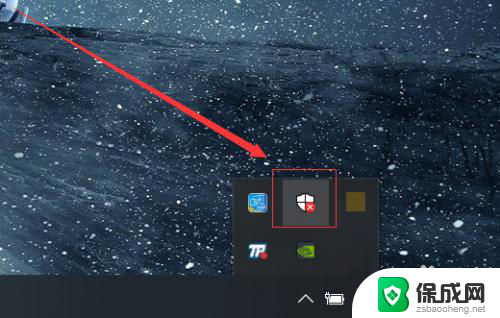windows10自带杀毒软件在哪里 win10自带杀毒软件打开方法
windows10自带杀毒软件在哪里,随着科技的不断发展,计算机成为我们日常生活中不可或缺的一部分,随着互联网的普及和使用,计算机病毒的风险也越来越大。为了保护我们的计算机免受恶意软件的侵害,Windows 10操作系统自带了一款强大的杀毒软件。在Windows 10中,我们应该如何找到并打开自带的杀毒软件呢?本文将为大家详细介绍Windows 10自带杀毒软件的位置和打开方法,帮助大家更好地保护计算机的安全。
具体步骤:
1.打开win10系统桌面左下角的“开始”菜单,单击“所有程序”。单击其中的“windows系统”。如下图。
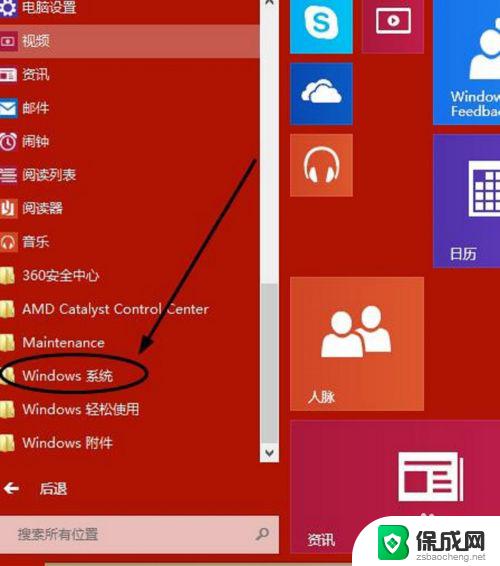
2.然后单击其中的“windows defender”。
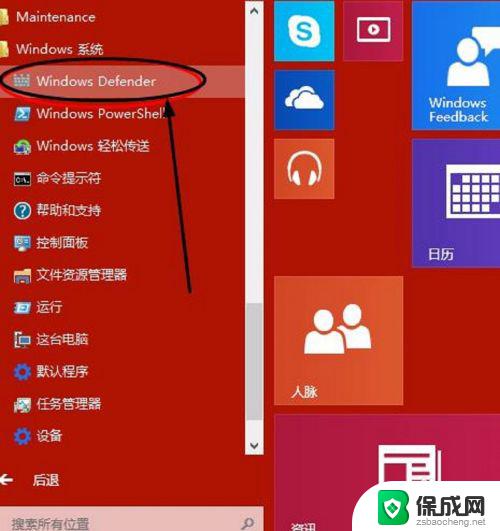
3.这样就开启了win10自带杀毒软件windows defender,扫描选项选择“快速扫描”。单击“立即扫描”。
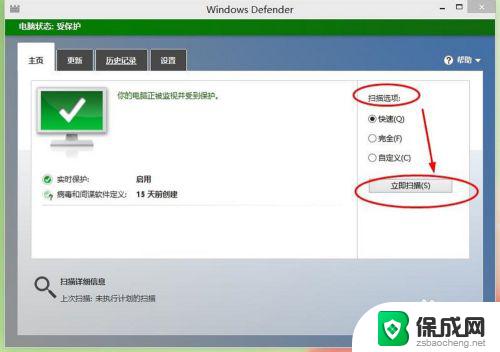
4.就可以看到扫描进度条。如下图。
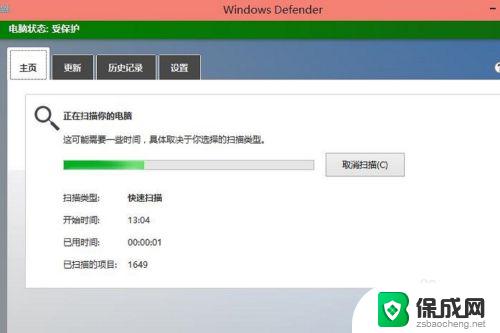
5.windows defender还支持更新操作,点击“更新”菜单。单击“更新”。
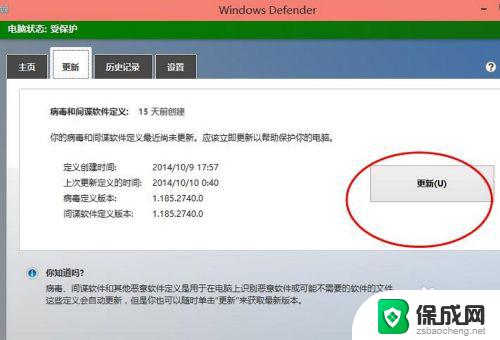
6.“历史记录”查看杀毒的历史情况。
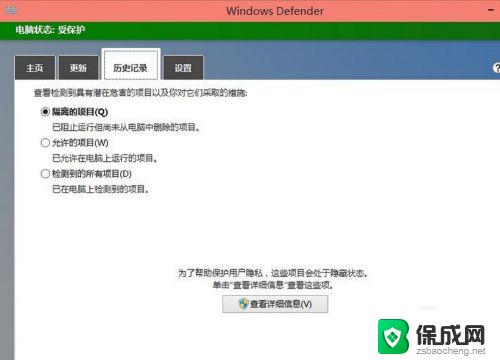
7.设置中注意开启实时保护。
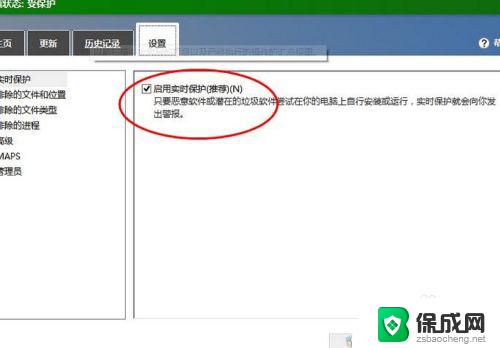
以上就是 Windows 10 自带杀毒软件的全部内容,如果你遇到了这种情况,可以根据本文的操作进行解决,非常简单快速,一步到位。